Declaración mensual de ISR Aspel NOI
Si deseas consultar los montos para tu declaración mensual de ISR deberás calcular tu nómina ajustada, actualizar tu sistema Aspel NOI, y finalmente generar y obtener tu reporte, los pasos antes mencionados se describen a continuación:
Aspel NOI te permite determinar el ISR que le corresponde a la última nómina que se tiene del mes, esto con el tipo de cálculo Ajustado.
![]() Si se entregó de más un subsidio al empleado en la nómina anterior, el ISR retendrá dicho subsidio como mostramos a continuación.
Si se entregó de más un subsidio al empleado en la nómina anterior, el ISR retendrá dicho subsidio como mostramos a continuación.

Para conocer más a detalle el cálculo de la nómina describimos el proceso a continuación.
1.- Calcular nómina ajustada
1.1 Ingreso Gravable:
Cuando se trata de una nómina ajustada el sistema toma los ingresos gravables del mes, para que se pueda determinar el impuesto correspondiente.

1.2 Cálculo del Impuesto mensual
Tomando en cuenta los ingresos mensuales, se puede determinar el impuesto que corresponde a la mecánica publicada por la Ley de ISR.

De igual manera aplica la tabla de subsidio al empleo para poder determinar si por los ingresos gravables mensuales le corresponde o no al trabajador la retención de impuesto o en su defecto el pago de un excedente de subsidio al empleo.

1.3 ISR Ajustado
El ajuste del impuesto se trata de determinar el monto del ISR que falta por retener o el excedente que falta por pagar. Para esto al cálculo mensual del impuesto se le debe restar los acumulados de conceptos que se aplican al trabajador en nóminas anteriores.
En el ejemplo siguiente podemos observar que en la primera nómina al trabajador se le pago un excedente de subsidio al empleo que NO se le debían pagar, así que al efectuar la nómina ajustada ese monto se acumula en el ISR de ese periodo para que sea retenido.
![]() Para los trabajadores a los que se les haya dado un subsidio al empleo de manera excesiva, la autoridad definió el proceso a seguir en estos casos, el cual se encuentra en el apéndice 7 de la Guía de llenado del CFDI de nómina, en dicha guía de detallan los pasos a seguir, tales como separar el monto del Ajuste en el subsidio al empleo del ISR que se le debe retener al trabajador.
Para los trabajadores a los que se les haya dado un subsidio al empleo de manera excesiva, la autoridad definió el proceso a seguir en estos casos, el cual se encuentra en el apéndice 7 de la Guía de llenado del CFDI de nómina, en dicha guía de detallan los pasos a seguir, tales como separar el monto del Ajuste en el subsidio al empleo del ISR que se le debe retener al trabajador.
![]() El desarrollo del apéndice 7 convive con los cálculos ya manejados en Aspel NOI: En el recibo de nómina y en el CFDI (XML), se contempla la separación de los dos conceptos. Sin embargo, en los acumulados del ISR del sistema incluye el ajuste del subsidio al empleado que se le pago de más.
El desarrollo del apéndice 7 convive con los cálculos ya manejados en Aspel NOI: En el recibo de nómina y en el CFDI (XML), se contempla la separación de los dos conceptos. Sin embargo, en los acumulados del ISR del sistema incluye el ajuste del subsidio al empleado que se le pago de más.
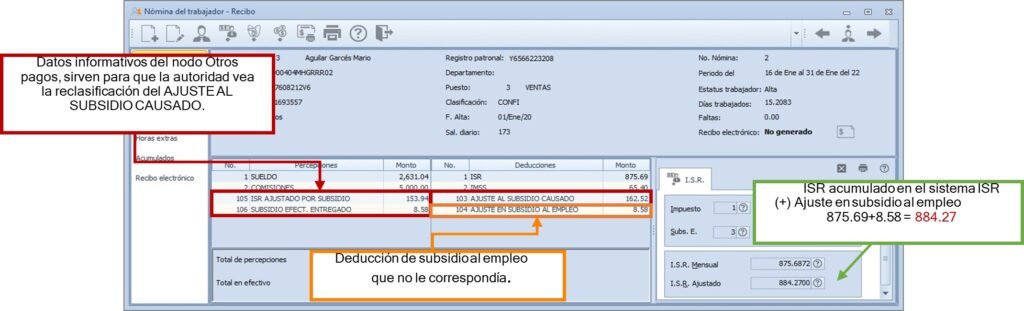

![]() Para obtener el acumulado solo de ISR para la declaración mensual deberás seguir los pasos que se detallan a continuación:
Para obtener el acumulado solo de ISR para la declaración mensual deberás seguir los pasos que se detallan a continuación:
2.- Actualizar tu sistema
Para que puedas consultar la información de los montos es indispensable que cuentes con el último reinstalable, para lo que sugerimos consultar el siguiente enlace:
https://aspconsulting.com.mx/descargas/
3.- Generar reporte
3.1 Es importante recordar que el reporte se debe generar con la última nómina con el tipo de cálculo ajustado
El primer paso es descargar el formato el cuál te será de utilidad para poder consultar los montos mensuales de la declaración, para esto solo da clic sobre la siguiente imagen:
3.2 Configurar formato
3.2.1 Primero se debe habilitar el editor de texto, lo cual permitirá la visualización o edición del reporte, para esto primero debemos entrar al Menú Configuración, después damos clic en “Parámetros del sistema”, entramos al campo que dice “Aplicaciones asociadas” y finalmente entramos al campo que dice ”editor de textos y capturamos “notepad.exe”.

![]() Consideraciones
Consideraciones
✓ Si se tiene un catálogo de percepciones y deducciones personalizado, se debe editar el reporte, se debe sustituir el valor de la D100 (Subsidio para el empleo) y D104 (Ajuste en subsidio al empleo) por su equivalente en tu catálogo.
✓Cuando el impuesto sobre la nómina es diferente al 3%, se debe editar el campo <112> y cambiar el 0.03 por la cantidad que se utilizará, también se debe modificar el título «3% del Total de remuneraciones” por el valor que se requiere.
3.2.2 El paso siguiente es el de editar el formato para las consideraciones que se mencionaron antes; para esto primero se debe entrar al menú “Herramientas” y posteriormente damos clic en la ventana “Exportar información”.
3.2.3 Después se debe localizar el formato dando clic en el ícono ![]() , después da clic en
, después da clic en ![]() .
.

3.2.4 En el campo “Com ***** Comienza el Cálculo por trabajador *****”, se debe localizar la D100 y D104 y se deben sustituir por las que corresponden al catálogo que tú tienes.

3.2.5 Se debe cambiar el valor 0.03 del campo <112> por el impuesto que se va a utilizar, también se debe modificar el título «3% del Total de remuneraciones” por el que requiera tu empresa.

4.- Obtener reporte
4.1 Para generar el reporte primero debes ingresar al menú “Herramientas” y después dar clic en “Exportar información”.
4.2 Después se debe seleccionar el formato .fto que anteriormente ya se descargó, y da clic en Aceptar.

4.3 Después de ese paso, se debe elegir una ruta para esto se debe dar clic en el ícono  posteriormente se captura el nombre y finalmente se da clic en Aceptar.
posteriormente se captura el nombre y finalmente se da clic en Aceptar.
4.4 Posteriormente se debe capturar la fecha inicio y se finaliza la declaración.


4.5 Debes ingresar a la carpeta que se definió para que guardará el reporte y consultar la información, para esto debes dar clic derecho y seleccionas Abrir con/Bloc de notas.

Contáctanos vía Facebook o WhatsApp
¿Te gustaría conocer más de los sistemas Aspel? pulsa aquí
Visita nuestro canal de Youtube



